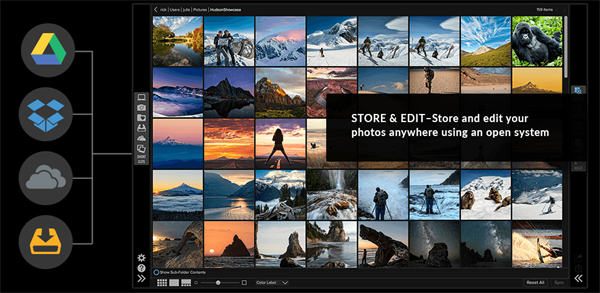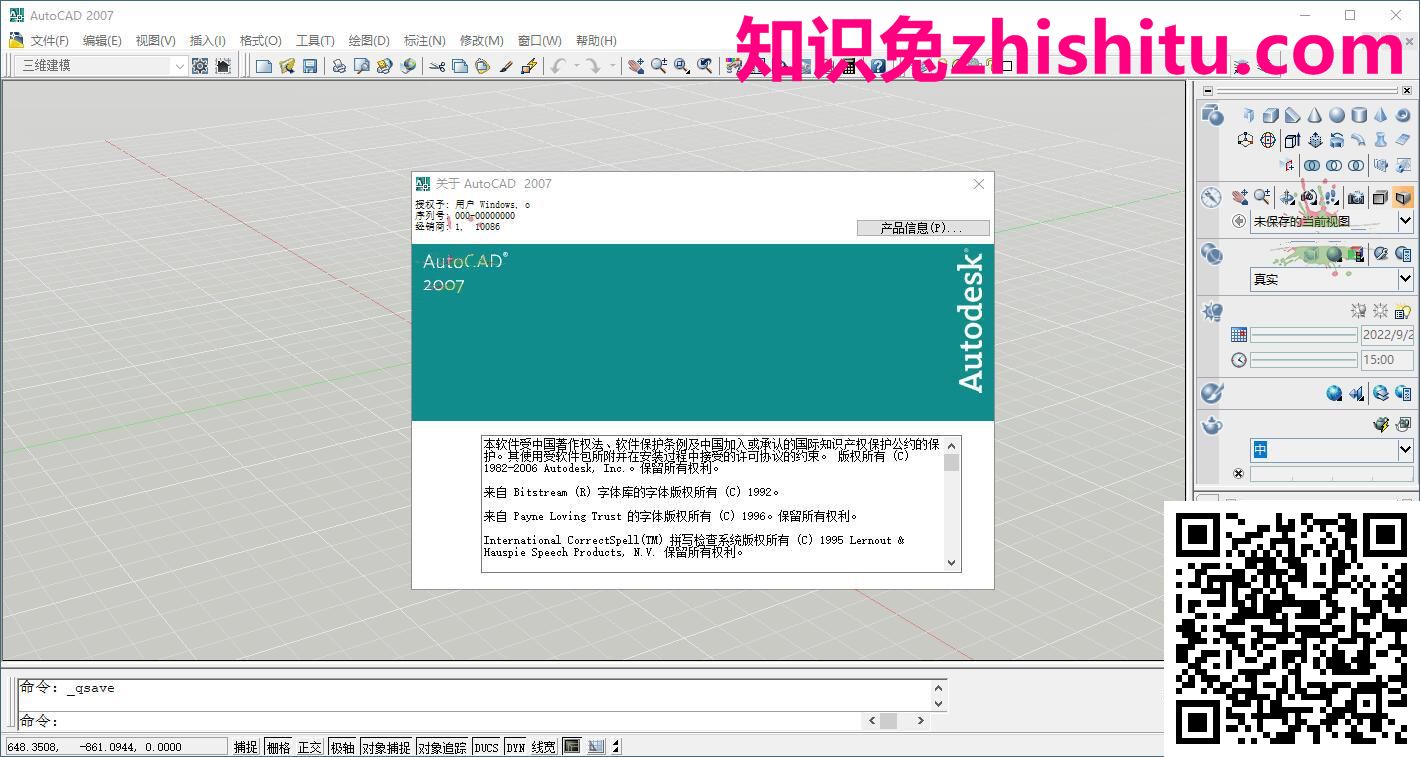怎样在Windows 11 22H2中启用隐藏的教育主题下载
Windows 操作系统是关于定制和个性化的。这就是为什么微软在 Windows 11 2022 升级(22H2)中包括一些隐藏的主题包。这些隐藏的主题被称为 “教育主题”。
微软打算将这些主题用于愿意个性化他们的电脑的学生,使他们看起来像拥有自己的电脑。也就是说,任何使用 Windows 11 22H2 或以上的用户都可以激活教育主题。这些主题很独特,质量也很精致。
在开始向你展示如何启用和使用 Windows 11 上隐藏的教育主题之前,想告知读者,”教育主题 “这个名字与 Windows 的教育版没有任何关系。这就是这些主题可以为所有人服务的方式。
注意,改变主题会改变桌面壁纸、重点颜色和其他一些亮点。然而,如果知识兔你想保持其他东西的原状而只改变背景,你可以下载单独的教育版壁纸包。

Windows 11 22H2 教育主题
如何在 Windows 11 中激活教育主题
要在 Windows 11 中启用/激活隐藏的教育主题,复制以下注册表内容,新建空白文本,保存后更改 .txt 后缀更改为 .reg,然后知识兔知识兔双击导入,重新启动计算机。
Windows Registry Editor Version 5.00[HKEY_LOCAL_MACHINE\SOFTWARE\Microsoft\PolicyManager\current\device\Education]"EnableEduThemes"=dword:00000001
注意:这个过程涉及到对 Windows 注册表进行手动修改。系统注册表中关键值的错误配置对你的操作系统可能是致命的。
如何在 Windows 11 中应用教育主题
现在你已经启用并下载了 Windows 11 22H2 中的新教育主题,下面是如何应用它们的方法。
1、导航到
设置应用程序 >> 个性化
2、知识兔点击你想应用的主题。
3、知识兔选择一个主题将改变背景、重点颜色和其他个性化设置。
然而,如果知识兔你只想改变背景,你可以在以下位置找到它们:
%localappdata%\Microsoft\Windows\Themes
只需将以下内容粘贴到文件管理器或运行命令框中。
这些壁纸将在单独的文件夹中分享,你可以直接作为背景应用,而无需应用整个主题。当然,这些只有在你启用并下载了教育主题后才能使用。
https://learn.microsoft.com/zh-cn/education/windows/edu-themes?tabs=intune
最后
微软正在尽最大努力使 Windows 操作系统尽可能的可定制。它让终端用户使他们的电脑变得独一无二,并以最符合他们喜好的方式来改变它们。
下载仅供下载体验和测试学习,不得商用和正当使用。